
Kişisel Düğmeler/Paylaşılan Düğmeler Kaydetme
Kendi kullanımınız için Kişisel düğmeler veya tüm kullanıcılarla paylaşılabilecek Paylaşılan düğmeler kaydedebilirsiniz.
 |
Kişisel düğme kaydetmek için kişisel kimlik doğrulama yönetimiyle oturum açmanız gerekir. Kişisel Kimlik Doğrulama Yönetimi Ayarlarını Yapılandırma <Dosya İlt/Gözatma Kml Doğr. İçin Kullanılan Bilgi> için <Chz Otr Açma Kml Dğr Bilgs> seçeneğini belirlerseniz dosya hedefine yönelik parola Kişisel düğmede saklanmaz. <Dosya İlt/Gözatma Kml Doğr. İçin Kullanılan Bilgi> Kaydedilebilen maksimum Kişisel düğme ve Paylaşılan düğme sayısıyla ilgili bilgi için bkz. Yönetim Fonksiyonları. Kişisel düğmeler Paylaşılan düğmelere dönüştürülemez, Paylaşılan düğmeler de Kişisel düğmelere dönüştürülemez. Bunu yapmak için ayarları geri çağırın ve <Menu> öğesinden başka bir düğme kaydedin. Bir düğmenin adını/yorumunu değiştirmek veya düğmeyi taşımak/silmek için düğmeyi basılı tutun. Bu işlemler (bir düğmenin adını/yorumunu değiştirme veya bir düğmeyi taşıma/silme) <Ana Menü> ekranındaki <Menu> öğesinden gerçekleştirilebilir. <Ana Ekran> Ekranının Özelleştirilmesi Kişiselleştirilmiş veriler senkronize edilerek Kişisel düğmeler birden fazla cihaz arasında paylaşılabilir. Kişiselleştirilebilen Öğelerin Listesi Kişisel düğmelere/Paylaşılan düğmelere kaydedilebilen ayarlarKişisel düğmelere/Paylaşılan düğmelere kaydedilebilen fonksiyonlar ve ayarlar aşağıda belirtilmiştir. <Kopya> fonksiyonu için <Sık Kull. Ayarlar> seçeneğine kaydedilebilen ayarlar Kopyalama İşlemlerini Azaltma Makinenin <Faks> fonksiyonu ayarları Faks Göndermek İçin Temel İşlemler <Tara ve Gönder> fonksiyonu için <Sık Kull. Ayarlar> seçeneğine kaydedilebilen ayarlar Kullanışlı Tarama İşlevleri <Tara ve Sakla> fonksiyonu için <Sık Kull. Ayarlar> seçeneğine kaydedilebilen ayarlar Ayar Ekranı ve Kaydetmeye İlişkin Tarama İşlemleri <Tara ve Sakla> ve <Saklanan Dosyalara Erişim> fonksiyonları için konumları kaydetme Depolama Alanını Kullanma <Faks/I-Faks Gelen Kutusu> fonksiyonu için Temel Özellikler ekranının kısayolları Bir sunucuya erişim ve oturum açma parolası Kişisel düğmelere/Paylaşılan düğmelere kaydedilebilir. Bu, kayıtlı düğme geri çağrılırken parola girişi atlanabildiğinden kolaylık sağlar. Kişisel düğmedeki veya Paylaşılan düğmedeki ayarları genellikle başka bir makineye aktardığınızdan ve kullanıcıların diğer kullanıcıları taklit etmesini önlemek istediğinizden, kayıtlı düğmede saklanan ayarlarda parola ayarlamak istiyorsanız kaydolurken bir parolayı hariç tutun. Kayıtlı düğmeleri içe/dışa aktarmaUzak Kullanıcı Arabirimi’nden kayıtlı Kişisel/Paylaşılan düğmeleri içe ve dışa aktarabilirsiniz. Tüm Ayarları Alma/Aktarma Hızlı Menü fonksiyonuna sahip olan imageRUNNER ADVANCE serisi cihazların Kişisel düğmeleri/Paylaşılan düğmeleri Kişisel düğmeler/Paylaşılan düğmeler olarak içe/dışa aktarılabilir. |
Örnek: Kopya fonksiyonunu kaydetme
1
Kopya ayarlarını belirtmek için <Kopya>  seçeneğine basın. <Ana Menü> Ekranı
seçeneğine basın. <Ana Menü> Ekranı
 seçeneğine basın. <Ana Menü> Ekranı
seçeneğine basın. <Ana Menü> Ekranı2
Ayar tamamlandığında 
 <Ana Menüye Kaydet> seçeneğine basın.
<Ana Menüye Kaydet> seçeneğine basın.

 <Ana Menüye Kaydet> seçeneğine basın.
<Ana Menüye Kaydet> seçeneğine basın.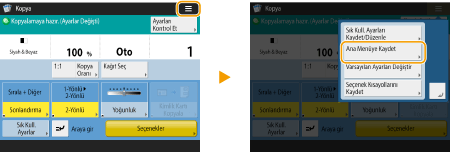
3
Ayarları onaylayın ve <Sonraki> seçeneğine basın.
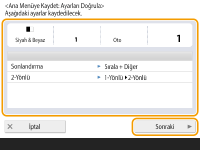
4
Kayıtlı düğmeye basıldığında gerçekleştirilecek eylemi belirtin ve <Sonraki> seçeneğine basın.
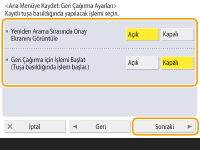
Aşağıda açıklanan ayar, kayıtlı düğmeye basıldıktan hemen sonra farklı bir işlemle sonuçlanır. Daha fazla bilgi için bkz. Kişisel Düğmeleri/Paylaşılan Düğmeleri Çalıştırma.
<Yeniden Arama Sırasında Onay Ekranını Görüntüle> için <Açık> seçeneğini belirlerseniz, kayıtlı düğmeye bastığınızda aşağıdaki onay ekranı görüntülenir. Onay ekranını görüntülemek istemiyorsanız <Kapalı> öğesini seçin.
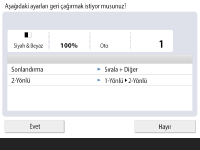
<Geri Çağırma için İşlemi Başlat (Tuşa basıldığında işlem başlar.)> için <Açık> seçeneğini belirlerseniz  seçeneğine basmadan kayıtlı düğmeye bastığınızda kopyalama işlemi başlar.
seçeneğine basmadan kayıtlı düğmeye bastığınızda kopyalama işlemi başlar.  seçeneğine basarak kopyalamayı manuel olarak başlatmak istiyorsanız <Kapalı> seçeneğini belirleyin.
seçeneğine basarak kopyalamayı manuel olarak başlatmak istiyorsanız <Kapalı> seçeneğini belirleyin.
 seçeneğine basmadan kayıtlı düğmeye bastığınızda kopyalama işlemi başlar.
seçeneğine basmadan kayıtlı düğmeye bastığınızda kopyalama işlemi başlar.  seçeneğine basarak kopyalamayı manuel olarak başlatmak istiyorsanız <Kapalı> seçeneğini belirleyin.
seçeneğine basarak kopyalamayı manuel olarak başlatmak istiyorsanız <Kapalı> seçeneğini belirleyin.
Hem <Yeniden Arama Sırasında Onay Ekranını Görüntüle> hem de <Geri Çağırma için İşlemi Başlat (Tuşa basıldığında işlem başlar.)> için <Açık> seçeneğini belirlerseniz kopyalama, onay ekranında <Evet> seçeneğini belirlemenizin ardından başlar.
5
Düğme adı ve yorum girin, <Kişisel> veya <Paylaşılan> seçeneğini belirleyin ve <Tamm> seçeneğine basın.
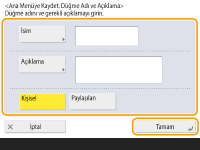
Girmek için <İsim> veya <Açıklama> seçeneğine basın. <İsim> alanına bir ayar adı, <Açıklama> alanına da kısa bir not girmeniz size kolaylık sağlayacaktır.

Yalnızca kendiniz için bir düğme kaydetmek istiyorsanız <Kişisel> seçeneğine basın. Diğer kullanıcılarla paylaşılacak bir düğme kaydetmek için <Paylaşılan> seçeneğine basın.
<Ana Ekran Düzeni Ayarları> için <Sayfa başına 12 orta küçük düğme> ayarlandığında Kişisel düğmeler/Paylaşılan düğmeler için <Açıklama> görüntülenmez. <Ana Ekran> Ekranının Özelleştirilmesi
Kişisel Düğmeleri/Paylaşılan Düğmeleri Çalıştırma
Bu bölümde Kişisel düğmelerin/Paylaşılan düğmelerin nasıl çalıştırılacağı açıklanmaktadır. Fonksiyonun yürütülmesine yönelik prosedür, Kişisel düğme/Paylaşılan düğme ve kayıtlı fonksiyon kaydedilirken belirtilen ayarlara göre değişiklik gösterir.
 |
Bir sunucunun tek dokunuş düğmelerine kaydedilen hedefler güncellense bile, istemci makinenin Hızlı Menüsündeki tek dokunuş düğmelerine kaydedilen hedefler güncellenmez. Kayıtlı hedeflere gönderme işlemi gerçekleştiremediğinizde hedefin güncellenip güncellenmediğini doğrulayın. |
1
Kullanmak istediğiniz düğmeye basın.
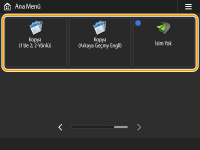
Her simge, aşağıda gösterildiği gibi fonksiyonu belirtir.
 <Kopya>
<Kopya> <Faks>
<Faks> <Tara ve Gönder>
<Tara ve Gönder> <Tara ve Sakla>
<Tara ve Sakla> <Saklanan Dosyalara Erişim>
<Saklanan Dosyalara Erişim> <Faks/I-Faks Gelen Kutusu>
<Faks/I-Faks Gelen Kutusu>
Düğmenin içeriğini şu prosedürü kullanarak da çalıştırabilirsiniz: Kişisel düğmeyi/Paylaşılan düğmeyi  basılı tutun ve <Geri Çağır> seçeneğine basın.
basılı tutun ve <Geri Çağır> seçeneğine basın.
 basılı tutun ve <Geri Çağır> seçeneğine basın.
basılı tutun ve <Geri Çağır> seçeneğine basın.2
Düğmeye kaydedilen içeriğe göre aşağıdaki işlemi gerçekleştirin.
 <Yeniden Arama Sırasında Onay Ekranını Görüntüle>, <Açık> olarak ayarlandığında
<Yeniden Arama Sırasında Onay Ekranını Görüntüle>, <Açık> olarak ayarlandığında
Ayarların geri çağrılıp çağrılmayacağını soran bir onay ekranı görüntülenir.
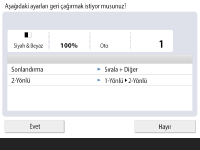
<Geri Çağırma için İşlemi Başlat (Tuşa basıldığında işlem başlar.)>, <Açık> olarak ayarlandıysa düğmeye kaydedilen işlemler siz <Evet> seçeneğine bastığınızda başlar.
<Geri Çağırma için İşlemi Başlat (Tuşa basıldığında işlem başlar.)>, <Kapalı> olarak ayarlandıysa <Evet> seçeneğine bastığınızda ayar ekranı görüntülenir. Bu, başlamak için  seçeneğine basmadan önce ayarları değiştirmenizi sağlar.
seçeneğine basmadan önce ayarları değiştirmenizi sağlar.
 seçeneğine basmadan önce ayarları değiştirmenizi sağlar.
seçeneğine basmadan önce ayarları değiştirmenizi sağlar. <Yeniden Arama Sırasında Onay Ekranını Görüntüle>, <Kapalı> olarak ayarlandığında
<Yeniden Arama Sırasında Onay Ekranını Görüntüle>, <Kapalı> olarak ayarlandığında
<Geri Çağırma için İşlemi Başlat (Tuşa basıldığında işlem başlar.)>, <Açık> olarak ayarlandıysa düğmeye kaydedilen işlemler hemen başlar.
<Geri Çağırma için İşlemi Başlat (Tuşa basıldığında işlem başlar.)>, <Kapalı> olarak ayarlandıysa ayar ekranı görüntülenir. Bu, başlamak için  seçeneğine basmadan önce ayarları değiştirmenizi sağlar.
seçeneğine basmadan önce ayarları değiştirmenizi sağlar.
 seçeneğine basmadan önce ayarları değiştirmenizi sağlar.
seçeneğine basmadan önce ayarları değiştirmenizi sağlar. <Tara ve Sakla> Fonksiyon düğmesini seçtiğinizde
<Tara ve Sakla> Fonksiyon düğmesini seçtiğinizde
Taranan belgelerin kaydedileme konumu olarak belirtilen klasör görüntülenir. Kaydetmek istediğiniz belgeleri tarayın.
Diğer Cihazlarla Çalışma
Diğer Cihazlarla Çalışma
 <Saklanan Dosyalara Erişim> Fonksiyon düğmesini seçtiğinizde
<Saklanan Dosyalara Erişim> Fonksiyon düğmesini seçtiğinizde
Belirtilen kayıt klasörü görüntülenir. Gönderme veya yazdırma işlemi için klasörde bir dosya seçin.
Diğer Cihazlarla Çalışma
Diğer Cihazlarla Çalışma
 <Faks/I-Faks Gelen Kutusu> fonksiyon düğmesini seçtiğinizde
<Faks/I-Faks Gelen Kutusu> fonksiyon düğmesini seçtiğinizde
Kayıtlı ayarlar ekranı görüntülenir. Gerçekleştirmek istediğiniz işlemle devam edin.
Alım Belleği Kutusundaki Belgeleri Yazdırma
Alınan Belgeleri Gizli Tutma
Alım Belleği Kutusundaki Belgeleri Yazdırma
Alınan Belgeleri Gizli Tutma